如果iPhone備份空間不足,您可以按照本文提供的方法清除iCloud數據以釋放iCloud空間。

很多用戶都會面臨iPhone備份空間不足的問題,因爲現在的數據越來越多:聯絡人、通話記錄、媒體檔案等都是不可丟失的資料。我們會想辦法將這些數據備份,但是當您使用iCloud備份時發現iCloud空間不足無法備份iPhone。是否有可使用的方法解決iCloud空間不足的問題呢?
![]()
習慣使用iCloud備份iPhone檔案的用戶都知道,如果iCloud空間不足就無法備份iPhone,所以,我在這篇文章中提供了3種解決iCloud空間不足的問題,另外我還會介紹因爲電腦空間不足導致iPhone備份失敗的方法以及在沒有iCloud的情況下備份iPhone的方法。
iCloud只有5GB的免費存儲空間,所以iCloud備份iPhone數據失敗是一件很常見的事情。想要解決iPhone備份失敗因爲iCloud空間不足的問題,可以依照我給出的提示清除並釋放iCloud空間或減少iPhone備份。
♦刪除應用程式數據:iCloud可以備份很多應用程式數據,並且會很快佔用iCloud的存儲空間,所以您可以將不需要的檔案刪除,然後在進行備份。
♦刪除iOS裝置備份:登入同一組Apple ID的裝置會使用同一個iCloud空間,所以iCloud存儲空間很快就被使用完,然而很多裝置數據並沒有什麽作用,所以爲了避免iPhone備份空間不足,您可以將這些裝置備份刪除。
1. 打開iPhone設定 > 您的名字 > iCloud > 管理儲存空間。
2. 點擊備份,然後在備份任務處點擊裝置備份,點擊刪除備份 > 關閉並刪除。
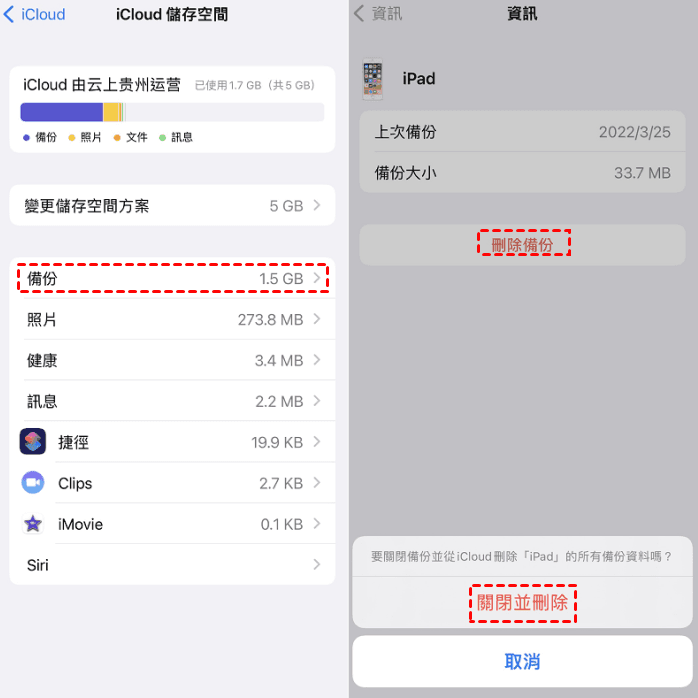
♦刪除iCloud照片:高質量的iPhone照片會佔用大量iCloud存儲空間,所以您可以刪除不需要或刪除重複照片以節省iPhone空間。
由於iCloud只有5GB的初始空間,如果您的備份的數據超過了5GB,您可以花錢升級iCloud空間,這樣您能獲得更多的存儲空間,也能存儲更多的數據。
iCloud空間存儲量分別為:50GB,200GB,2T。空間價錢會隨著空間存儲量的增加而增加。
1. 在iPhone的設定頁面,點擊您的名字 > iCloud > 管理儲存空間。
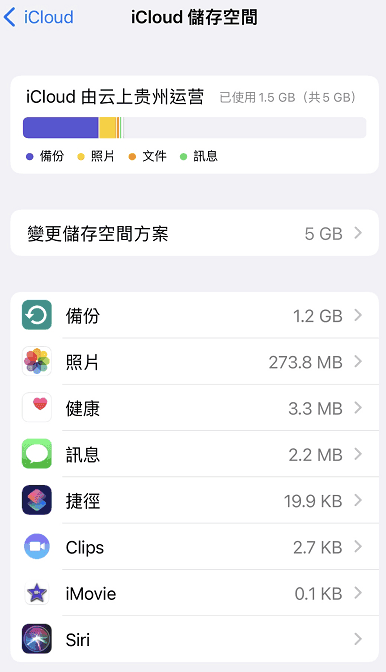
2. 點擊變更儲存空間方案,在這裏選擇您喜歡的存儲空間即可。
有時iPhone正在維護或正在升級iOS系統,備份iPhone時,iCloud可能會給您錯誤的線索,從而導致iPhone備份失敗。在備份iPhone前,您可以檢視iOS系統狀態是否有升級。
iCloud空間不足,就無法備份iPhone。爲了避免這樣的問題產生,可以將iPhone備份到電腦,避免時刻警惕iCloud空間不足無法備份的問題產生。
FoneTool 是一款免費的專業 iPhone 備份軟體,可以輕鬆將照片、視訊、音樂、訊息、聯絡人備份到電腦並時刻檢視。由於iCloud有出現嚴重BUG,導致iCloud出現陌生人的訊息。FoneTool將是代替iCloud解決空間不足和iCloud顯示不知名數據的最好工具,避免裝置訊息再次被洩露。
下載免費軟體,開啓備份之旅!
1. 連接iPhone到電腦,並運行FoneTool。
2. 在手機備份處,點擊自定義備份。
3.點擊需要備份數據的圖標,預覽和選取備份數據,點擊確定。
4. 在設定備份路徑中確定備份路徑,點擊確定。
5.點擊開始備份。
當您在使用iTunes備份iPhone時,如果彈出“iTunes無法備份iPhone,因爲這部電腦沒有足夠的可用空間”提示,可以按照下面的提示解決該問題。
♦釋放磁碟空間:iTunes備份會佔用相當大的硬碟空間,只需刪除一些舊備份就可以釋放更多的空間。
⇒iTunes備份位置:
♦更新iTunes:舊版本的iTunes可能會導致iPhone備份失敗,電腦空間不足。所以,需要將iTunes更新到最新版本來解決這一問題。
♦嘗試使用AOMEI MBackupper:AOMEI MBackupper可以代替iTunes將iPhone備份到電腦,并且可以選取數據進行備份,節省電腦存儲空間。
以上是關於“iPhone備份空間不足”的全部内容,iCloud備份空間不足時會導致iPhone備份失敗,這時您可以升級iCloud空間,或者刪除不需要的數據,然後再進行備份。但是更建議使用FoneTool將iPhone備份到電腦,這樣能釋放iPhone空間,也不用擔心iCloud空間不足。